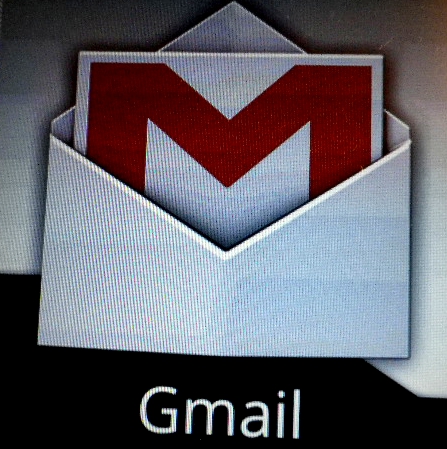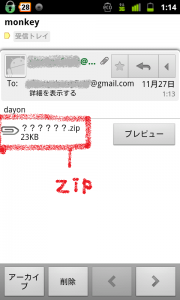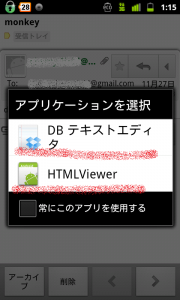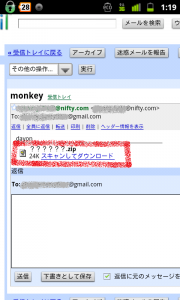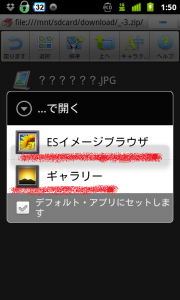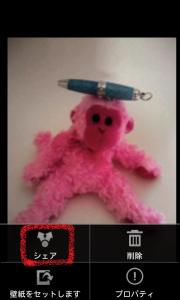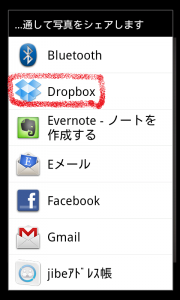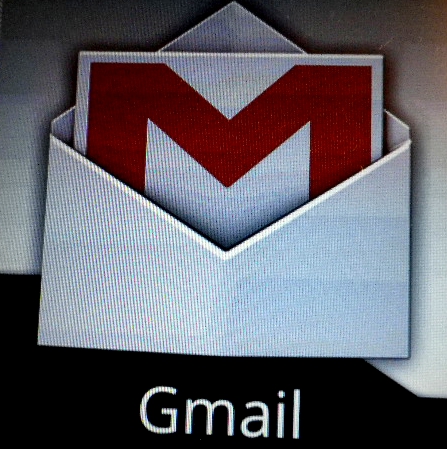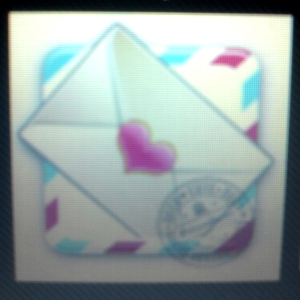こんにちはー。もはやおなじみとなったGメールシリーズ。ウェブ版Gメールなら、アンドロイド用アプリではできなかった細かい設定ができるわけですが、設定以外にも次のことができるんです。それは…
・添付のZIPファイルを開封する
アンドロイド用アプリでは、ワードやPDFなら問題なく開けるのに、圧縮形式のZIPファイルはダウンロードに失敗するんですよね。なんでも、アプリ版Gメールではセキュリティ上圧縮形式のファイルを拒否するそうで。
↓
※下記、Gメールの公式サイトより引用
==========================
送受信できないファイルの種類:
「ade」、「adp」、「bat」、「chm」、「cmd」、「com」、「cpl」、「exe」、
「hta」、「ins」、「isp」、「jse」、「lib」、「mde」、「msc」、「msp」、
「mst」、「pif」、「scr」、「sct」、「shb」、「sys」、「vb」、「vbe」、
「vbs」、「vxd」、「wsc」、「wsf」、「wsh」です。
Gmail では、これらのファイルを .zip、.tar、.tgz、.taz、.z、.gz などの形式に圧縮して送信しても、ファイルを受信することができません。このような種類のファイルが Gmail アドレスに送信された場合、メールは送信者に自動的に返送されます。
※ここまで引用
=========================
実際、自分のGメール宛てに、写真を圧縮した添付ファイル送信してみました。ZIP形式です。
開こうとしましたが…
「DBテキストエディタ」でも「HTML Viewr」でも無理。
一方、ウェブ版Gメールから開いてみます。
【ウェブ版Gメールから、圧縮形式の添付ファイルを開く】
ブラウザをタップ⇒https://mail.google.com/(ウェブ版Gメール)にアクセス⇒Gメールアカウントとパスワードを入力(2回目以降は入力ナシでマイページに飛びます)⇒受信トレイから、圧縮形式の添付ファイルがついたメールを選択し、「スキャンしてダウンロード」の青文字下線部分をタップ。
(※ウェブ版Gメールの開き方を写真で見るならこちらを⇒https://andropp.jp/mail/gmail/00417396/)
「ESイメージブラウザ」か「ギャラリー」、どちらで開くか選択を迫られます。前者は、かつてダウンロードしたファイル変換用アプリ「ESファイルエクスプローラー」。後者はもともと入っている写真のアルバムアプリ。
私は「ESファイルエクスプローラー」を選びました。ギャラリー経由で開くと写真を保存するボタンがみつからなかったのに対し、「ESファイルエクスプローラー」は、メニューキーを押すと、「シェア」ボタンが出てきて保存できたから。
あ、圧縮形式ファイルの中身は、上のおさるの写真です。すっとぼけた顔がすてき。
ドロップボックスを「シェア」先に選びました。私はファイルはなんでもかんでもドロップボックスに入れてるんです。
このようにして、ウェブ版Gメールであれば、添付された圧縮形式のファイルも難なく開けるうえ、クラウドに保存しておくこともできるわけです。アプリが使えなーい>_<。と嘆いているみなさん、ぜひウェブ版をお試しあれ。
ウェブ版Gメール⇒http://mail.google.com